PPT镂空字体、填充文字、图片字、拆分字制作
2017-07-11 19:46
295 查看
1、PPT镂空字(运用到合并工具中的组合)
①插入图片素材,铺满整个空白PPT模板页面
②在插入形状,一般选择矩形形状
③插入文本框,输入你想要的文字
④将三个按照 图片置于最底部,矩形形状居中、文字在最上面排好
⑤按住Ctrl 鼠标先点击矩形在点击文字,选择PPT菜单栏中的格式,合并形状,合并组合
⑥根据个人舒适度调整矩形透明度即可
2、填充文字

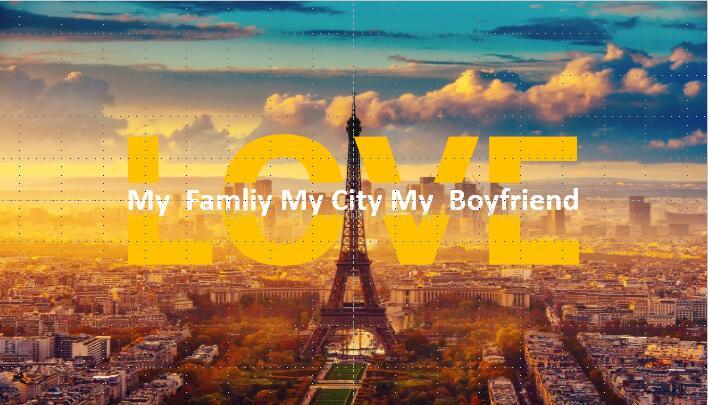
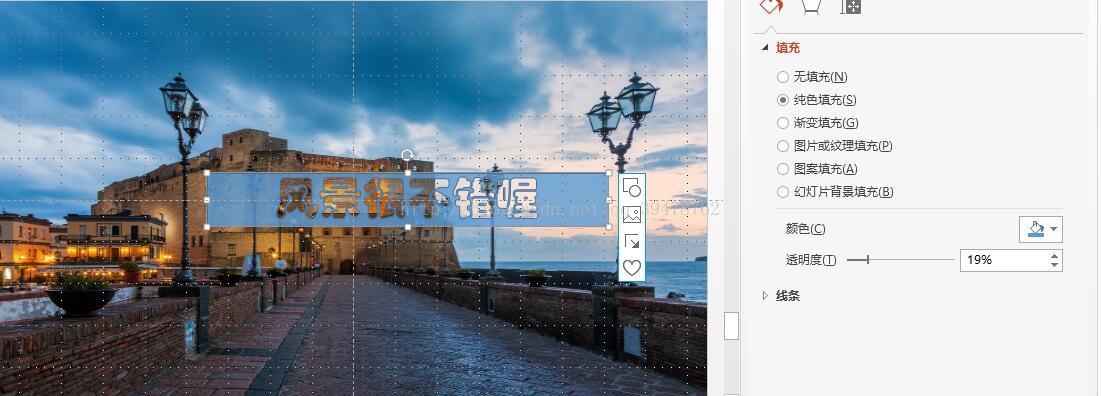
①插入文本框写入你想要的文字
②设置形状格式中的文本选项选择文本填空,在选择图片或者纹理填充
3、图片字(与填充文字类似,运用合并工具中的相交)
①插入一张图片,在图片上插入文本框输入你想要的文字
②图片放置最底层,文本框放在上面
③按住Ctrl 鼠标先选中图片再选中文字
④选择合并形状中的相交
4、拆分字(运用合并工具中的拆分)
①插入文本框和形状矩形
②矩形放在文字的中间
③同时选中矩形和文字,合并形状中选择拆分
④根据个人爱好
①插入图片素材,铺满整个空白PPT模板页面
②在插入形状,一般选择矩形形状
③插入文本框,输入你想要的文字
④将三个按照 图片置于最底部,矩形形状居中、文字在最上面排好
⑤按住Ctrl 鼠标先点击矩形在点击文字,选择PPT菜单栏中的格式,合并形状,合并组合
⑥根据个人舒适度调整矩形透明度即可
2、填充文字

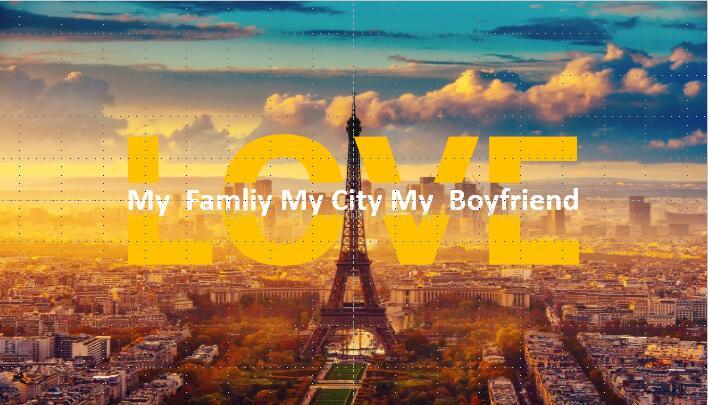
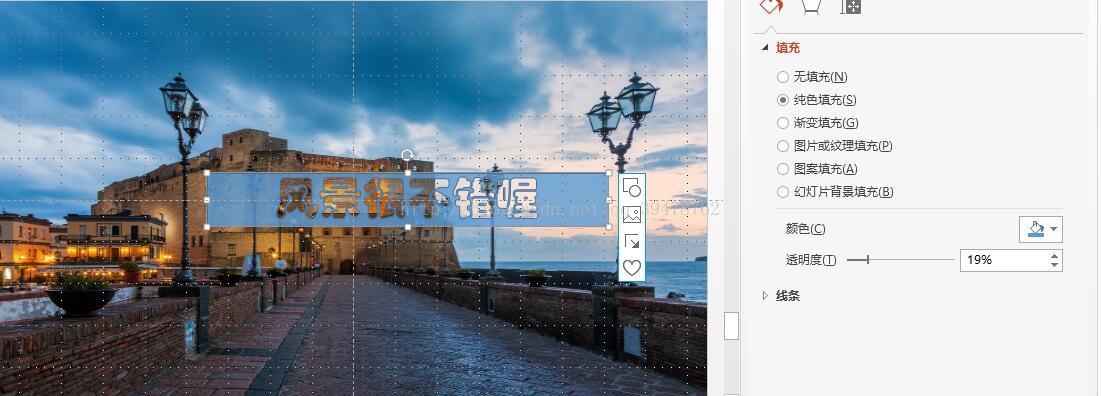
①插入文本框写入你想要的文字
②设置形状格式中的文本选项选择文本填空,在选择图片或者纹理填充
3、图片字(与填充文字类似,运用合并工具中的相交)
①插入一张图片,在图片上插入文本框输入你想要的文字
②图片放置最底层,文本框放在上面
③按住Ctrl 鼠标先选中图片再选中文字
④选择合并形状中的相交
4、拆分字(运用合并工具中的拆分)
①插入文本框和形状矩形
②矩形放在文字的中间
③同时选中矩形和文字,合并形状中选择拆分
④根据个人爱好
相关文章推荐
- BMFont 自定义字体 数字图片 文字图片 制作成字体
- 网页制作常用代码(文字颜色/字体/插入图片/flash等
- CSS制作镂空字体
- 【转】PPT制作之图片素材搜集
- ppt文字磨砂玻璃效果制作教程
- 【js与jquery】文字提示与图片提示的制作
- 利用canvas制作图片(可缩放和平移)+相框+文字
- jquery图片切换插件制作左右按钮与标题文字图片切换
- 请问图片上的文字字体?急求!
- 使用BMFont+NGUI利用图片制作自定义字体
- HTML-css 简单网页小制作(图片、文字)---Day2
- 图片编辑中的图片添加,旋转,缩放,删除;文字的添加,大小缩放,字体更换,颜色更换,删除
- PPT图片特效制作36技-拼接图片
- PHP合成推广微信推广海报 PHP合成图片 PHP在图片上添加文字 PHP制作图片
- WEB开发中图片取颜色,取图片文字的字体工具
- 移动端canvas合成图片,填充文字自动换行
- 图片文字的两种制作方法
- 使用BMfont制作含有"中文图片"的.fnt格式字体合图
- PPT怎么制作盗墓笔记的文字效果?
- IOS:手写签名的实现(实现了手势绘制字体,添加文字水印,图片剪切、图片压缩)
